在PPT制作中,我们常常会用到抠图素材,它们不仅能丰富画面,视觉效果也不会杂乱。那么,ppt抠图怎么抠,小伙伴们都清楚吗?如果还不了解如何实现的话,本篇就来分享一下大体的操作步骤,同时也会推荐一款在线抠图工具,可以实现智能化自动抠图,相信它也会成为小伙伴们制作PPT时的得力工具。
PPT抠图的方法
一些背景和主体对比效果强烈,或是背景比较简单的图片,适合用PPT进行快速处理,例如单色的人像摄影、物品特写等。想要用PPT实现抠图,我们需要用到它的「删除背景」功能,具体的步骤,小伙伴们可以参考一下介绍内容:
● 在PPT文件中,导入需要抠图的图片,并单击选中图片;
● 在顶部菜单栏中找到「图片格式」,点击「删除背景」按钮,进入抠图操作;
● 可以通过标记工具,手动标记出要保留或删除的区域,效果满意后点击「保留更改」即可。
智能抠图工具
相信小伙伴们也发现了,用PPT来抠图,虽然可以完成我们的需求,但操作相对来说比较麻烦,而且效果不太稳定。因此这里推荐一款使用更加简单的抠图工具——一键抠图在线网站,它可以通过智能引擎识别图片内容,并自动化抠出图片主体,效果可靠。让我们跟着演示内容,一起看看它的效果吧。
1、打开功能
在浏览器中打开一键抠图在线网站,在顶部导航栏找到「抠图换背景」功能组,紧接着点击「物品抠图」功能,打开即可。
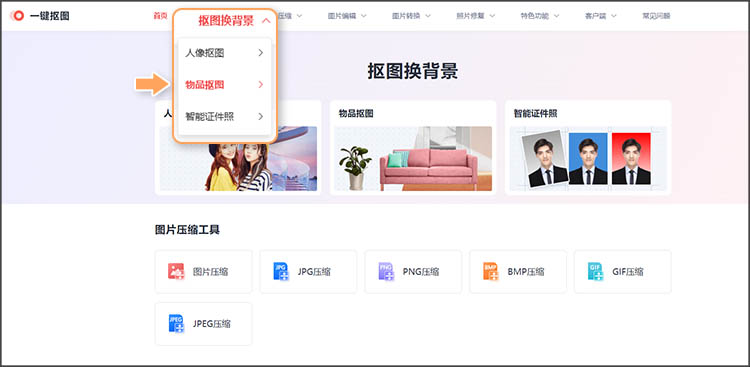
2、上传文件
点击「添加图片」按钮,在本地上传需要抠图的图片,支持JPG、PNG、BMP等格式。
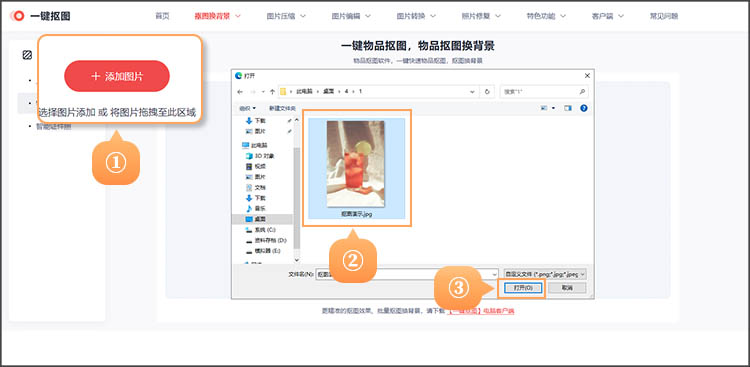
3、预览抠图效果
上传后,系统就会开始自动进行AI智能抠图,将图片的主体从背景分离出来。
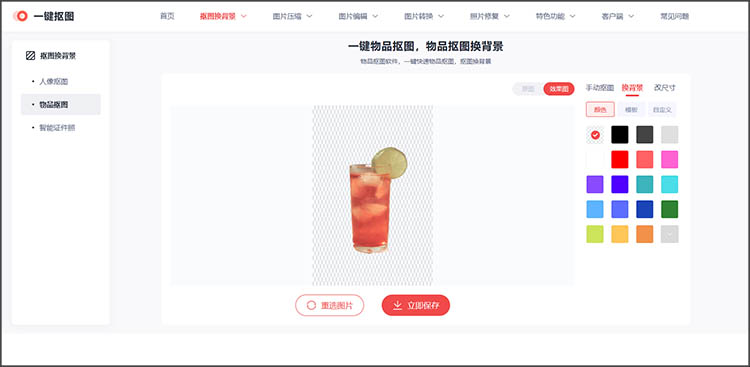
4、下载保存
对抠图换背景效果满意后,即可点击「立即保存」按钮,将抠好的图片保存到自己的设备中。
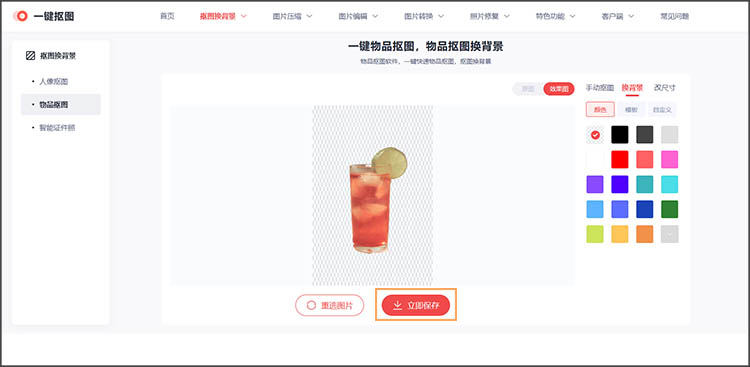
关于「ppt抠图怎么抠」的相关内容,本篇就分享到这里,使用PPT的确可以处理一些比较简单的图片,但如果遇到背景复杂、边缘模糊的内容需要抠图,就不那么方便了,还是建议小伙伴们采用一键抠图在线网站来完成。

